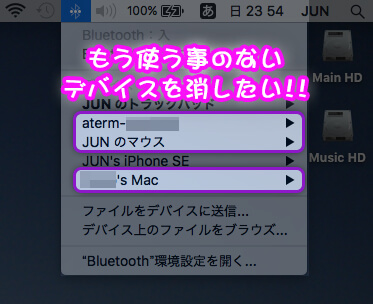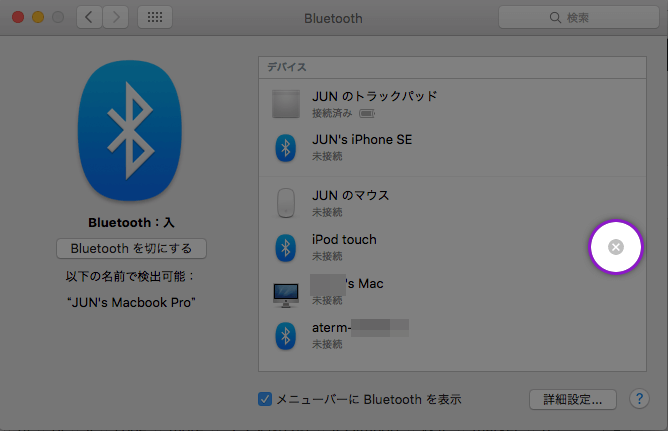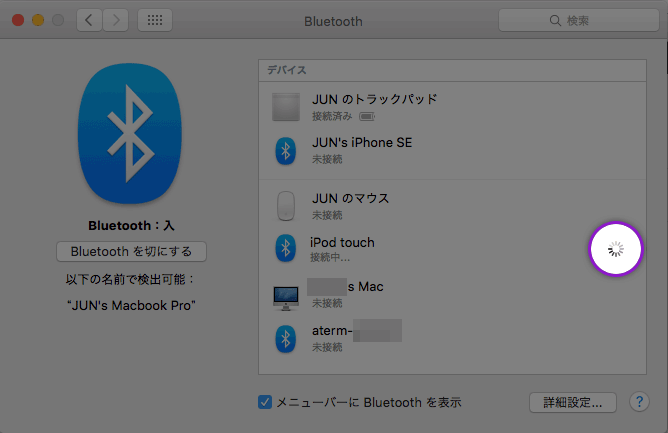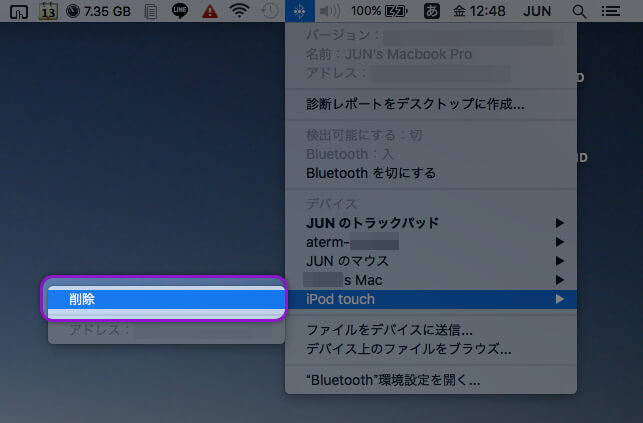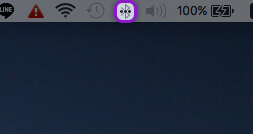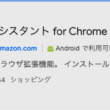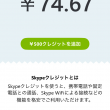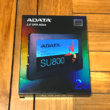MacのBluetoothで使っていないデバイスの表示を消す方法!!
- 2017/01/13
- Apple Mac関連
- iPhone, macOS
最近 “iPod touch” + “ポケットWifi” の二台持ちから、を “iPhone SE” の一台持ちに変更したのですが(詳細はこちら)、ふとメニューバーのBluetoothのアイコンをクリックしてみたら、今まで使っていた”iPod touch” + “ポケットWifi” さらには “マウス” そして今まで接続したことのある “Mac” まで表示されていました。
ですので、もう使うことはないものは表示から消そう。と思ったのですが、なかなか簡単には消せなかった、正確にはめっちゃ簡単には消せるんですけど、なかなかそこまで簡単にたどり着けなかったので、覚書きを。
削除するまでにした事
メニューバーをみたら、“Bluetooth”環境設定を開く… とあるので、ここでいつものように消したりできるのかな。と思って環境設定を開いてみました。
で、このように(×)があったのでそこをクリックして消そうとしたのですが、
この(×)はペアリングのボタンだったようで、消す事はできず、、、他にも消すところがないか探してみたんですが、見当たらず。。。
で、ふとWifiの設定を色々教えてもらった時に、optionを押しながらアイコンを押せばなにやら見えない設定項目が出てきたのを思い出し、Bluetoothアイコンでもでてくるかも。と思ってやってみたとろこ、出てきました!!
ってことで、
使っていないデバイスの表示を消す方法!!
以上です!
っていうか、最初から出しといてよ。この項目。。
上記以外(Googleアドセンス)
関連記事
-

Chromeで楽天のページが見れなくなった!解決方法:機能拡張をチェックしてみよう!
最近、急に楽天関連の全てのページが見れなくなったんですよね。ですので、キャッシュとかCookieの削除をしたんですが、何…
-

Skypeクレジットを ¥500 で追加する方法!!
最近、というかSkypeやらLINEで電話ができるようになってから、長くなる電話はSkype, Lineでするようになっ…
-

「Chrome」の[delete(Backspace)]キーで、前のページへ戻れなくなった時の対処方法:バージョン 52
ある日突然、Chromeでネットを見ていて [Backspace]キーで前のページに戻ろうとすると、 『[Alt]+[…
-

『iTunes Card』を20%引き以上で購入する方法!!
一つ前のブログで書きましたように、先日『Logic Pro X』を購入した際、なんとか安く購入できないかと調べたところ、…
-

【SSD比較:2TB】2TBの内臓SSD(2.5inch)が2万円代突入! 厳選5種類をまとめました!( 〜4万円)
29,800円!で2TBの内臓SSD(2.5inch)を買っちゃいました!! 以前『MacBook Pro…